フォームウィジェット追加 |
| 最終更新日: |
1. 説明
前のセクションでは、フォームレポートスタイルの作成を紹介しました。では、レポートスタイルを作成したらすぐにテンプレートをプレビューしてウェブクライアントからデータを入力できるのでしょうか。もちろんできません。FineReportでは、ウェブクライアントからデータ入力を行うにはセルにウィジェットを紐付ける必要があります。セルにウィジェットを紐付けてようやく編集を行うことができます。以下ではどのようにしてセルにウィジェットを追加し、プロパティを設定するのか紹介します。
2.
ウィジェット追加
ウィジェット追加とは、セルにウィジェットを紐付け、テンプレートフォームをプレビューしたときにそのセルを編集してデータの入力や変更を行えるようにすることです。
フォームのニーズを満たし、データ入力方法を多様にするため、FineReportは複数のタイプのフォームウィジェットを提供し、選択できるようにしています。プルダウン、チェックボックスなど、ウィジェットタイプの詳しい紹介は
\フォームウィジェットをご覧ください。
2.1
テキストウィジェット
- ウィジェット追加
C4、C6、C10、C11、H4、F8、G10、G11のウィジェットタイプはテキストタイプです。指定のセルを選択し、右クリックしてを選択します。ウィジェットタイプ選択のプルダウンからデフォルトのテキストウィジェットを選択します(下図参照)。
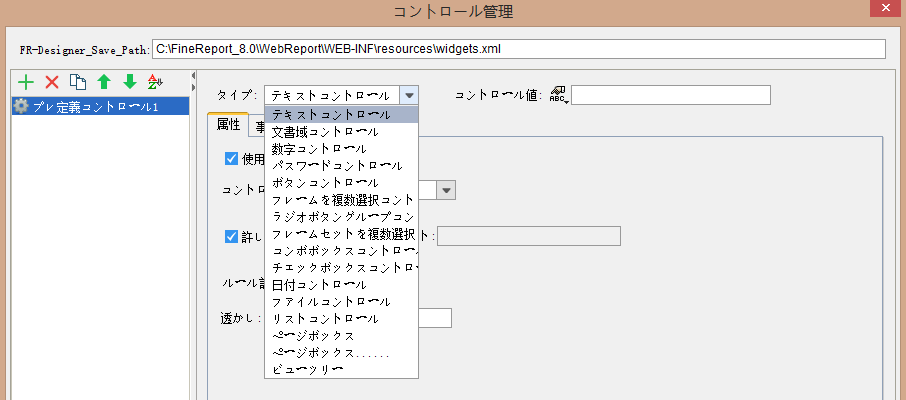
- 入力規則設定
C11、G10、G11の入力規則をそれぞれ携帯電話、郵便番号、電話に設定します。それぞれこれらのセルを選択し、右クリックでを選択し、ウィジェットのプルダウンで対応する規則を選択します。また、自身で定義することもできます。
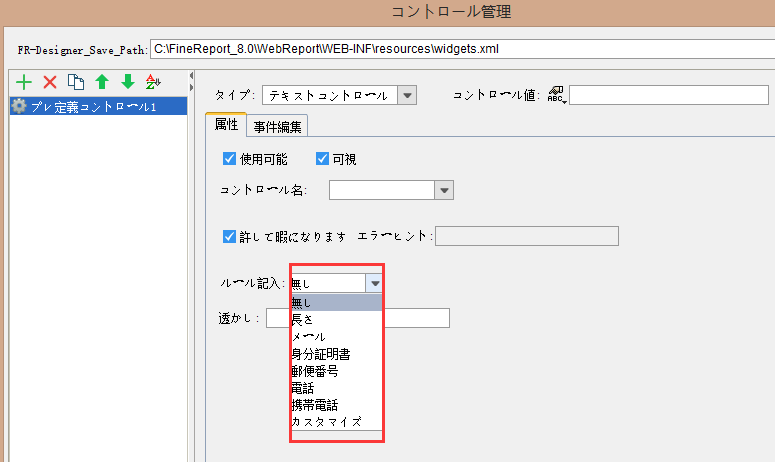
2.2 ラジオボタン
F6のウィジェットタイプをラジオボタンに設定します。設定方法はこれまでと同様です。
- データディクショナリ
ラジオボタンは、テキストボタンとは異なり、手動でデータを直接入力するわけではありません。ラジオボタンはいくつかの用意された選択項目を表示する必要があります。では、どのようにしてラジオボタンに選択項目を追加するのでしょうか。以下では、FineReportでどのようにしてウィジェットとデータを紐付けるか紹介します。
セルを選択し、右クリックしてを選択します。ウィジェット設定パネルをタブに切り替え、でユーザー定義を選択します。追加ボタンを押し、そのウィジェットに自身で定義したデータを追加します(下図参照)。
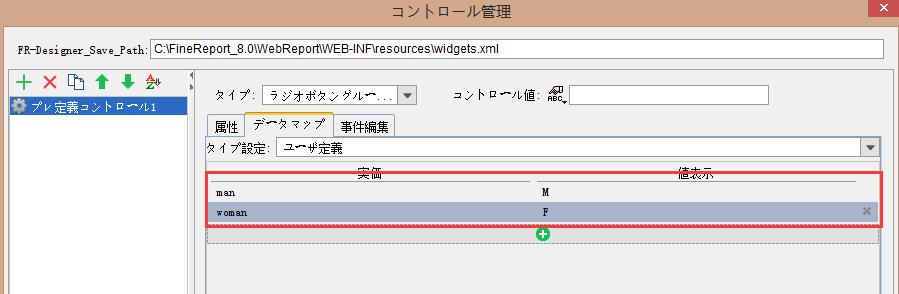
実際値とは、フォーム入力時にデータベースに入力される値のことを指します。
表示値とは、ウェブクライアントでレポートを見たときに表示される値のことを指します。実際値とそれぞれ対応しています。
注:データディクショナリの詳しい紹介は
データディクショナリをご覧ください。
2.3
日付ウィジェット
C7、F7のウィジェットタイプを日付タイプに設定し、戻り値タイプをデフォルトの文字列タイプとします(下図参照)。
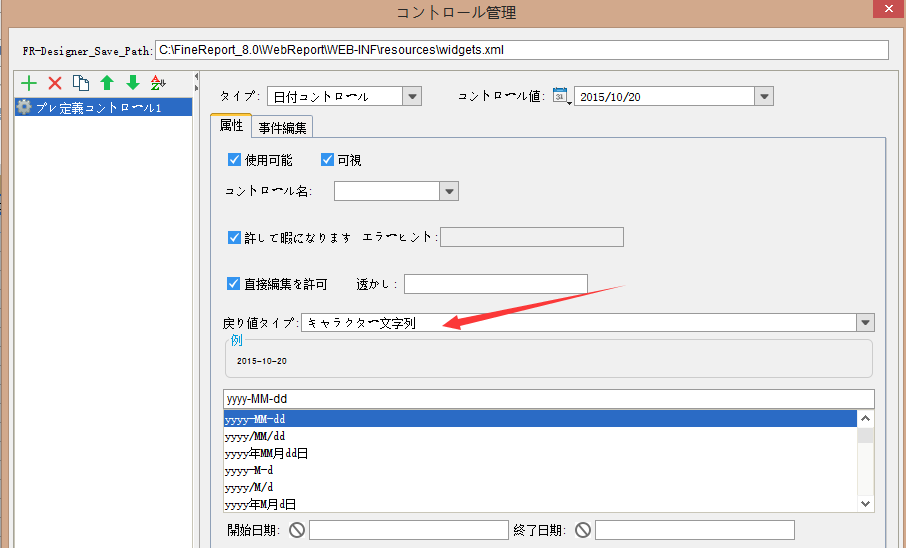
2.4
プルダウンウィジェット
C8のウィジェットタイプをプルダウンに設定します。そのデータディクショナリをデータ検索とし、データセット名をds1とします。実際値と表示値はいずれも「役職」を選択し、テンプレートをプレビューします。プルダウンウィジェットを使用すると、ds1データセット中の「役職」フィールド値がすべてプルダウン選択肢にロードされます(下図参照)。
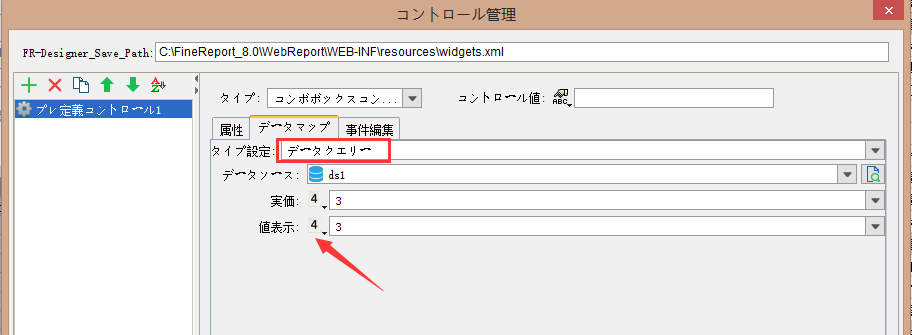
同様に、C9のウィジェットタイプをプルダウンに設定します。そのデータディクショナリをデータ検索とし、データセット名をds1とします。実際値と表示値はいずれも「地区」を選択します。
F9のウィジェットタイプをプルダウンに設定します。そのデータディクショナリを同様にデータ検索とし、データセット名をds1とします。実際値と表示値はいずれも「都市」を選択します。
2.5 ファイルウィジェット
H6セルのウィジェットはユーザーの画像アップロードに使用します。そのため、H6のウィジェットタイプをファイルウィジェットに設定し、「1件のファイルのアップロードのみサポート」をチェックします(下図参照)。
.png)
2.6
テキストエリアウィジェット
B13セルには備考情報を入力します。備考情報は一般に長いため、B13のウィジェットタイプはテキストエリアに設定します(下図参照)。
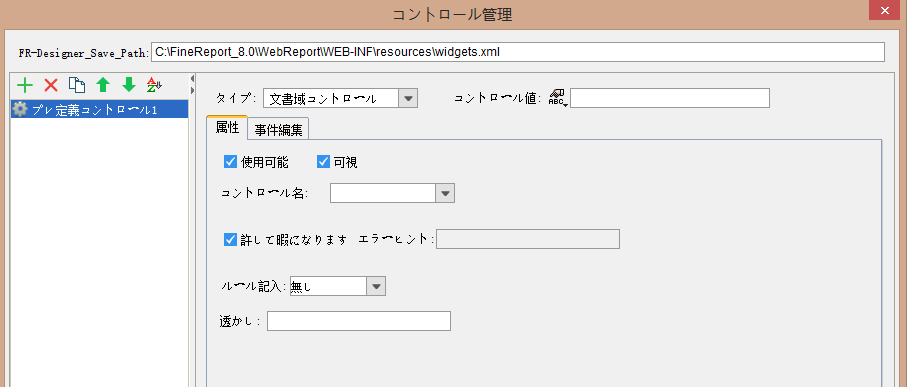
設定したイメージは以下の通りです。
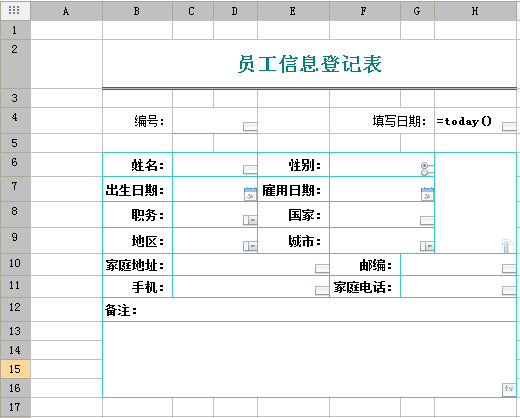
| CopyRight@2014
帆軟軟件(中国)有限公司がすべての権利を留保しています。 |